次のチュートリアル コラムでは、sublime チュートリアル コラムからの sublime text3 の設定と Python の実行について紹介します。
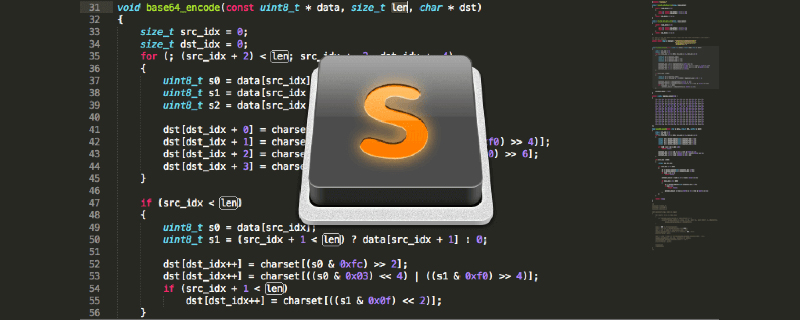
#win10 システムで sublime text 3 で Python を実行する方法
最初に Python 環境を構成する必要がありますダウンロード (公式 Web サイトで好きなバージョンを見つけてください) https://www.python.org/downloads/windows/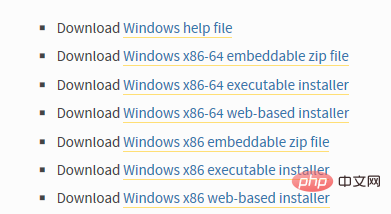
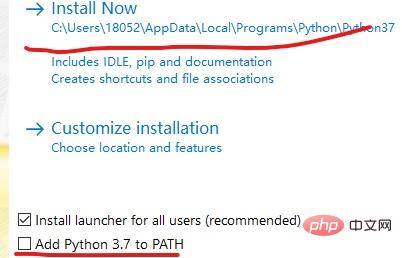
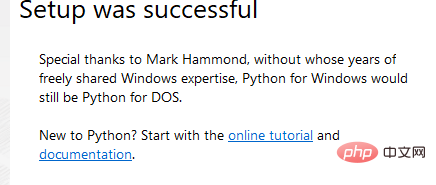
 # Sublime text3 を開く -- ツール -- ビルド システム -- 新しいビルド システム
# Sublime text3 を開く -- ツール -- ビルド システム -- 新しいビルド システム

入力 (******* は Python のインストール パスで、最後に説明が付いています)
{
"cmd": ["********","-u","$file"],
"file_regex": "^[ ]*File \"(...*?)\", line ([0-9]*)",
"selector": "source.python",
}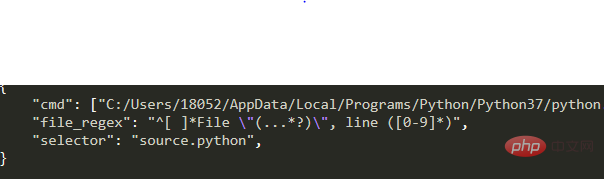 sublime の下に保存しますtext3 --package--users
sublime の下に保存しますtext3 --package--users
完了後に実行できます
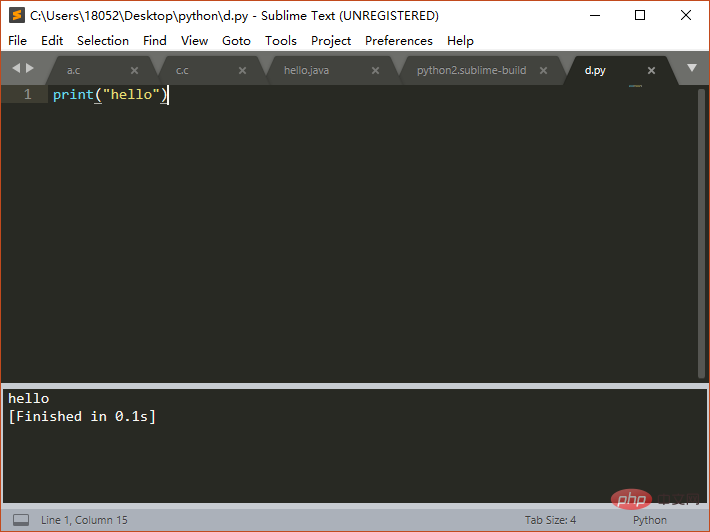
最後に、インストール パスの検索について説明します (書くときは \ を / に変更する必要があります)
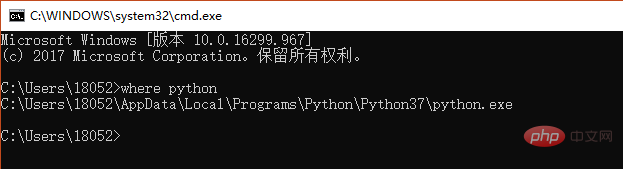
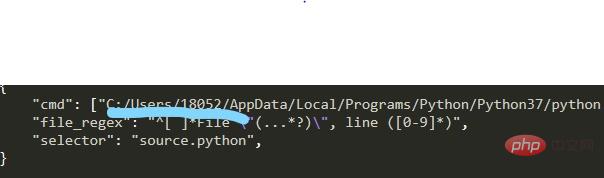
以上がwin10でPythonを実行するためにsublime text3を設定する方法の詳細な説明の詳細内容です。詳細については、PHP 中国語 Web サイトの他の関連記事を参照してください。